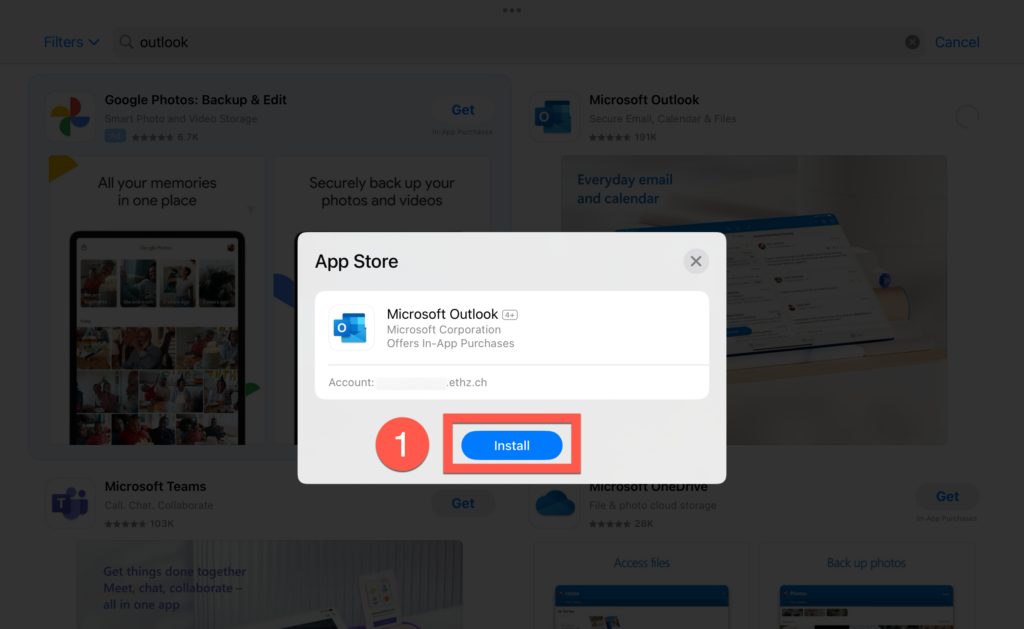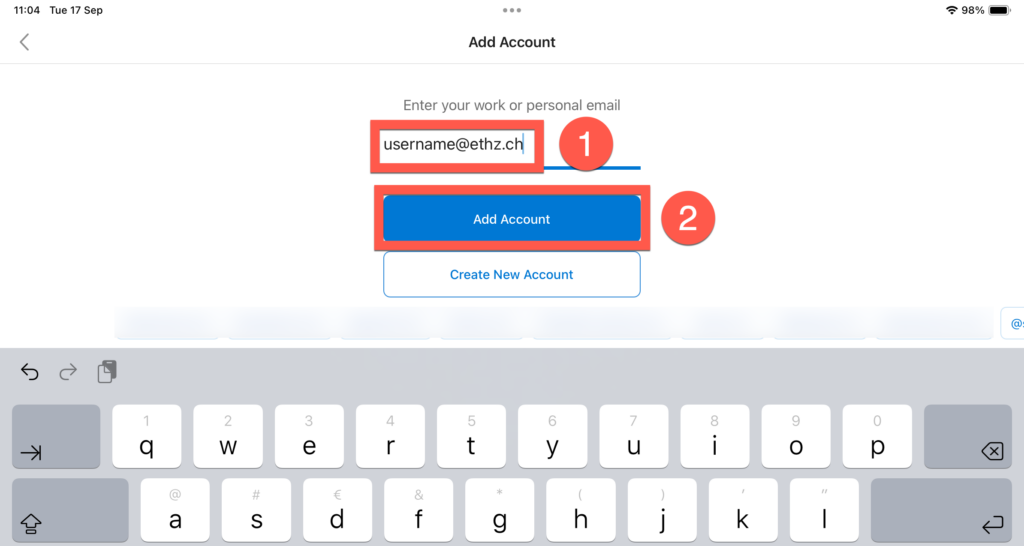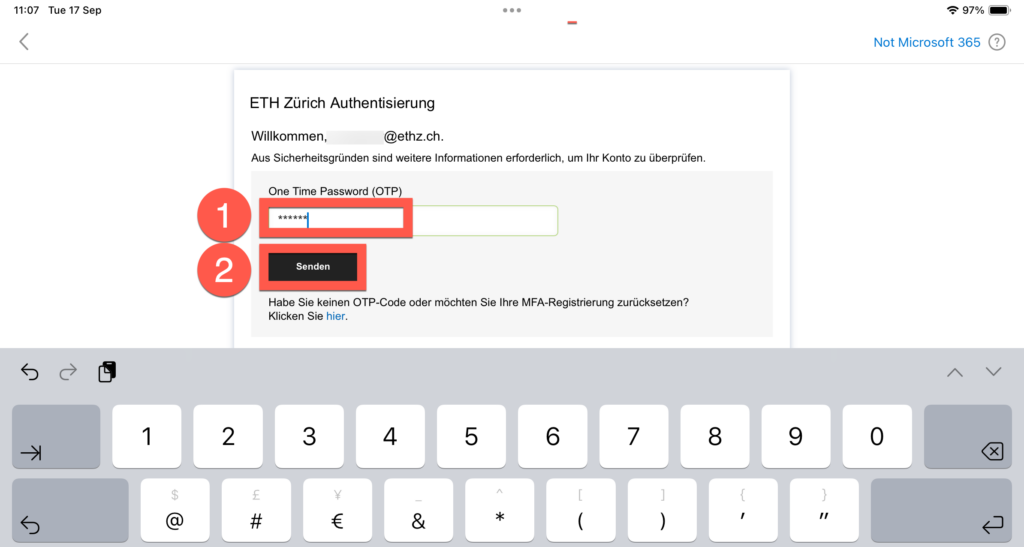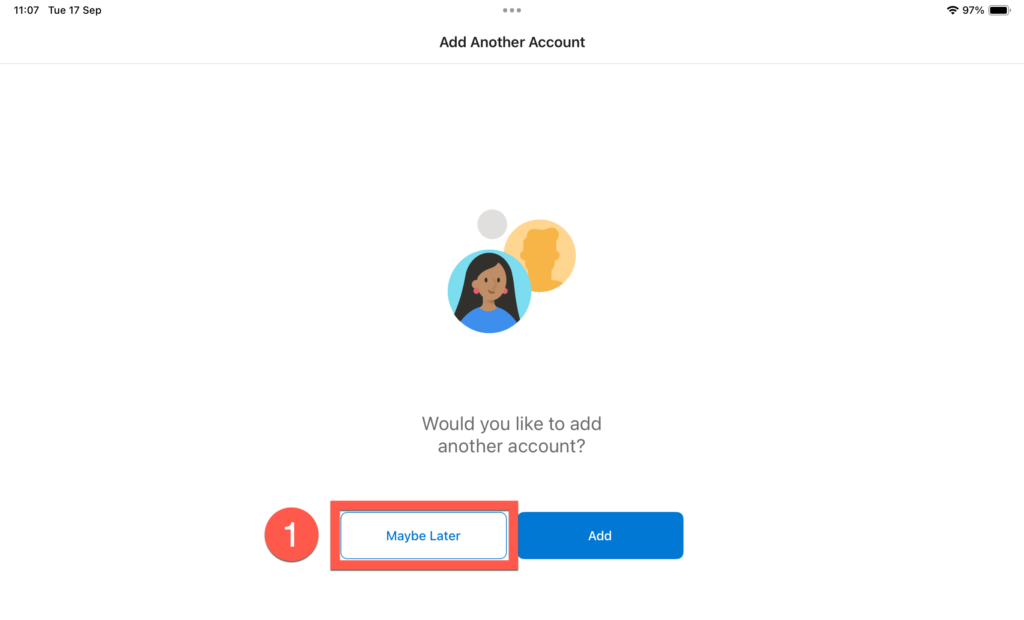Microsoft Outlook auf iPadOS (and iOS) einrichten
A. Öffnen Sie den «App Store» und suchen Sie nach «microsoft outlook» [1]. Klicken Sie dann auf «Laden» [2].
B. Dann klicken Sie auf «Installieren» [1].
C. Geben Sie nun ihr «Apple Account» Passwort [1] ein und klicken Sie auf «Anmelden» [2].
D. Wenn Sie möchten speichern [1] SIe Ihr «Apple Account»-Passwort für alle kostenlosen Programme (optional).
E. Outlook ist nun bereit für die Konfiguration. Öffnen Sie die Anwendung «Outlook» [1].
F. Klicken Sie auf «Konto hinzufügen» [1].
G. Tragen Sie im nächsten Fenster «username@ethz.ch» [1] ein und klicken dann auf «Konto hinzufügen» [2].
H. Nun sollte «username@ethz.ch» [1] bereits ausgefüllt sein. Darunter tragen Sie Ihr ETH Standard Passwort [2] ein und klicken auf «Anmelden» [3].
I. Nun geben Sie Ihr OTP (One Time Password) [1] ein und klicken auf «Senden» [2].
J. Ihr Outlook ist nun konfiguriert und Sie können «Vielleicht später» [1] auswählen.
K. Als letztes können Sie «Mitteilungen» [1] einschalten und dann auf «Erlauben» [2] klicken. Ihr Outlook ist nun bereit für die Verwendung.